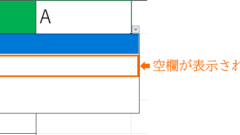「初音ミク Project DIVA MEGA39’s」で映像遅延と音ズレを解消する方法について説明してきます。
解決方法
映像遅延と音ズレを感じる原因には大きく分けて以下の二つがあります。
- PCの設定の問題
- コントローラの入力遅延
以上の原因を解消する方法について説明してきます。
PC上の設定を変更する
PC上の設定を、以下の手順に沿って変更することで遅延と音ズレが解消します。
サウンドデバイスの設定を変更する。
サウンドデバイスの出力形式を変更します。
Windows11/10を例に設定の変更方法を説明していきます。
1.「コントロールパネル」を開きます

2.「ハードウェアとサウンド」をクリックします。

3.「サウンド」をクリックします。

4. 「既定のデバイス」に設定されているサウンドデバイスをクリックします。

5.「詳細」をクリックします。
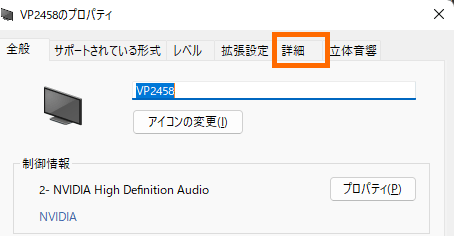
6.既定の形式を以下のいずれかに変更します。
- 16ビット 44100Hz
- 16ビット 48000Hz
- 24ビット 44100Hz
- 24ビット 48000Hz
ハイレゾ音源を聞く場合は「24ビット 48000Hz」、聞かない場合は「16ビット 44100Hz」に設定するのがおすすめです。

設定が完了したら「OK」をクリックして設定を反映します。
7.「OK」をクリックします。

以上で設定変更が完了です。
次にシェーダーキャッシュを無効化します。
シェーダーキャッシュを無効化する(NVIDIA製GPUの場合)
1.「NVIDIAコントロールパネル」を開きます。

2.「3D設定」をクリックします。

3.「シェーダキャッシュサイズ」を「無効」に変更し「適用」をクリックします。

以上で設定完了です。
コントローラの入力遅延を補正する
コントローラの入力遅延で微妙にタイミングズレが発生することがあります。
以下の手順でゲーム上の設定変更を行い、入力遅延を補正を行います。
1.「カスタマイズ」を選択します

2.「ゲーム・操作設定」を選択します

3.「簡単タイミング調整」を選択します。

4.「開始」を選択します。

5.ノーツに合わせてボタンを押します。

6.決定を選択します。
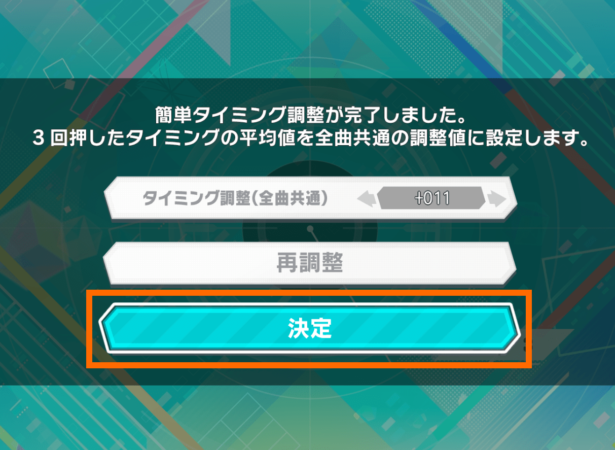
7.実際にプレイしてみて、タイミングのずれを感じる場合は「タイミング調整(全曲共通)」を調整します。
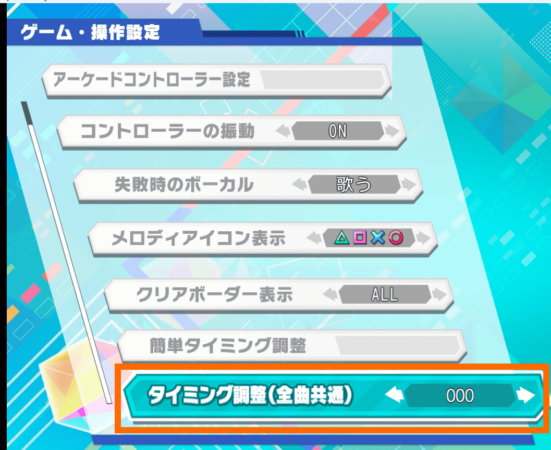
以上で設定完了です。